Как защитить конфиденциальные данные Google Фото с помощью Face ID
Узнайте, как включить и использовать функцию «Заблокированная папка» в Google Фото для iOS, чтобы защитить конфиденциальные изображения и видео с помощью Face ID, Touch ID или пароля устройства.
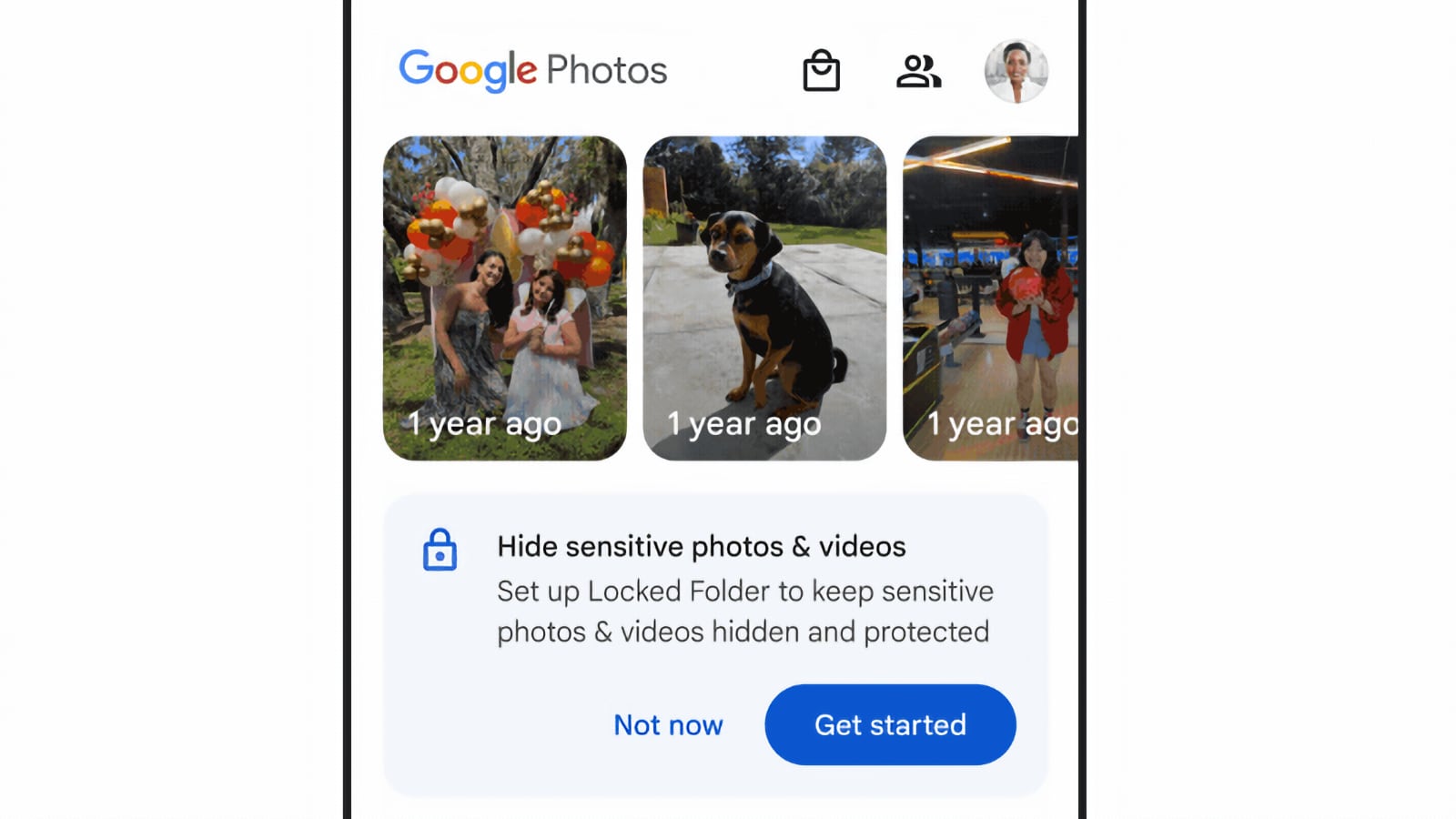 Вам будет предложено перевернуть заблокированную папку, как только вы ее получите | Изображение: Google
Вам будет предложено перевернуть заблокированную папку, как только вы ее получите | Изображение: Google
29 августа 2023 года Google объявила о своем Блог по ключевым словам что в Google Фото для iOS и iPadOS теперь есть та же функция «Заблокированная папка», которая была запущена на Android в 2021 году. Все, что вы туда поместите, будет защищено от любопытных глаз.
Google гарантирует конфиденциальность, поскольку фотографии и видео в вашей заблокированной папке не появятся в сетке «Фотографии», воспоминаниях, поиске или альбомах.
Излишне упоминать, что другие приложения, имеющие доступ к вашей учетной записи Google Фото, также не смогут получить доступ к содержимому вашей заблокированной папки.
Google Photos переносит заблокированные папки в iOS
Ваша заблокированная папка использует шифрование. Представитель Google подтвердил это. Грань что содержимое заблокированных папок защищено «несколькими уровнями безопасности, включая передовые технологии шифрования, такие как HTTPS, и шифрование в состоянии покоя».
Google поэтапно выпускает поддержку заблокированных папок, поэтому зайдите позже, если у вас еще нет этой функции. Вы также можете обновить копию установленного приложения Google Photos вручную, не дожидаясь автоматического обновления: посетите страницу Google Photos в App Store на своем устройстве и нажмите «Обновить».
Просмотр Google Фото в App Store
Если вы не видите эту кнопку, это может означать, что либо установленная на вашем устройстве копия Google Фото уже обновлена, либо необходимое обновление Google Фото еще не доступно в App Store для вашей страны.
Для использования функции «Заблокированная папка» требуется последняя версия Google Фото на iOS и iPadOS 15 или более поздней версии. Он также доступен в Google Фото для Android и в Интернете.
Как настроить заблокированную папку в Google Фото для iOS
Google Фото предложит вам настроить его при первой попытке переместить изображение или видео в заблокированную папку. Чтобы сделать это вручную, перейдите в «Библиотека» > «Утилиты» > «Заблокированная папка» и выберите вариант настройки заблокированной папки.
- Откройте приложение Google Фото.
- Выберите вкладку «Библиотека» внизу.
- Нажмите «Утилиты» в верхней части экрана.
- Выберите опцию «Заблокированная папка».
- Нажмите «Настроить заблокированную папку» и следуйте инструкциям на экране.
Теперь никто не сможет увидеть изображения и видео в вашей заблокированной папке, если они не авторизуют доступ с помощью Face ID, Touch ID или пароля устройства. Вы не можете использовать пароль заблокированной папки, отличный от пароля вашего iPhone.
Перемещение объектов в заблокированную папку
Чтобы переместить некоторые фотографии или видео в заблокированную папку, выберите их и выберите «Переместить в заблокированную папку» в меню ⋮ (Еще). «Когда вы перемещаете фотографии и видео в заблокированную папку, связанные элементы не перемещаются, — говорится в сообщении. Справка Google Фото. «Это включает в себя копии, отредактированные версии и общие фотографии и видео, сохраненные другими».
Резервное копирование заблокированной папки
Рекомендуется включать заблокированную папку в резервные копии, которые Google Фото регулярно создает, чтобы гарантировать сохранение конфиденциальных фотографий и видео на случай потери устройства или удаления Google Фото.
Если вы не включите резервное копирование заблокированной папки, элементы внутри нее будут храниться только на этом устройстве, и у вас не будет резервной копии в облаке. Конечно, вы не можете видеть локально сохраненные несинхронизированные заблокированные папки с других ваших устройств Google Фото.
Вы можете включить резервное копирование заблокированной папки, коснувшись изображения своего профиля или инициалов в правом верхнем углу и выбрав настройки Google Фото. На следующем экране нажмите «Резервное копирование» и убедитесь, что переключатель «Резервное копирование» вверху включен, затем выберите «Резервное копирование заблокированной папки».
Затем откройте заблокированную папку и авторизуйтесь с помощью Face ID, Touch ID или пароля при появлении запроса, затем включите опцию «Резервное копирование заблокированной папки». Содержимое вашей заблокированной папки будет включено в следующую резервную копию Google Фото.
Чтобы вручную создать резервную копию отдельных элементов в заблокированной папке, коснитесь и удерживайте изображения или видео, резервную копию которых вы хотите создать, и выберите «Резервное копирование» вверху.
Спрячьте свою обнаженную натуру от посторонних глаз
Реализация этой функции заняла некоторое время — Google Photos присутствует на рынке с 2015 года. Но это неудивительно. В случае Apple возможность использовать Face ID для просмотра скрытых и недавно удаленных альбомов появилась в iOS 16 в 2021 году.
Итак, независимо от того, предпочитаете ли вы службу Apple iCloud Photos или Google Photos для синхронизации ваших изображений и видео на разных устройствах, теперь в обоих приложениях у вас есть опции для защиты обнаженных людей с помощью Face ID, Touch ID или пароля, повышая вашу конфиденциальность.






